 Zmiana pozycji obciążenia
Zmiana pozycji obciążenia Zmiana pozycji obciążenia
Zmiana pozycji obciążeniaW programie dostępnych jest kilka metod zmiany pozycji zamocowania obciążeń, takich jak urządzenia oświetleniowe i tekstylia sceniczne, do systemu podwieszenia. Do obiektów znajdujących się w widoku uproszczonym i w widoku modelu, stosuje się inne metody.
|
Polecenie |
Lokalizacja |
|
Zaznacz obiekt podwieszenia dla <nazwa obciążenia> |
Menu kontekstowe |
Aby w widoku uproszczonym i w widoku modelu zaznaczyć system podwieszenia skojarzony z obciążeniem, zastosuj polecenie Zaznacz obiekt podwieszenia dla <nazwa obciążenia>.
Aby zaznaczyć system podwieszenia skojarzony z obciążeniem, wykonaj następujące kroki:
Zaznacz obciążenie i wybierz polecenie.
Jeżeli obciążenie zawiera więcej komponentów, należy wybrać żądany komponent z listy rozwijanej.
Na rysunku zostanie wyróżniony system podwieszenia, skojarzony z tym obiektem lub komponentem.
W przypadku obiektów w widoku uproszczonym, dostępne jest menu kontekstowe oraz punkty kontrolne dla każdego dodanego obciążenia, co umożliwia zmianę jego pozycji; zob.: Zmiana pozycji zamocowania obciążeń w widoku uproszczonym.
|
Tryb |
Narzędzie |
Zestaw narzędzi |
|
Zmień pozycję
|
Menedżer obciążeń
|
Systemy podwieszeń |
Narzędzie Menedżer obciążeń w trybie Zmień pozycję jest dostępne tylko dla obiektów w widoku modelu.
Dodawanie istniejących obciążeń za pomocą metody „Przeciągnij i upuść” (zob. Dodawanie istniejących obciążeń za pomocą metody „Przeciągnij i upuść”) umożliwia przesuwanie obciążeń w obrębie tego samego systemu podwieszenia lub przemieszczanie ich do innego systemu. Ta metoda jest jednak mniej precyzyjna niż opcja „Zmień pozycję”.
Aby przesunąć obciążenie w podwieszeniu, wykonaj następujące kroki:
1. Włącz narzędzie i zaznacz wybrany tryb.
2.Zaznacz system podwieszenia, powiązany z obciążeniem, którego pozycję należy zmienić. System podwieszenia zostanie wyróżniony, zaś każde skojarzone z nim obciążenie wyświetla punkt kontrolny. Punkt kontrolny obrazuje punkt podwieszenia, który wyznacza pozycję zamocowania obiektu w systemie podwieszenia.
3.Kliknij punkt kontrolny punktu podwieszenia, a następnie kliknij ponownie, aby wyznaczyć nową pozycję obciążenia. Obciążenie można przesuwać w obrębie tego samego systemu podwieszenia lub przemieścić je do innego systemu. Prawidłowy system podwieszenia jest podświetlony, gdy najedziesz na niego kursorem.
Pozycja zamocowania obciążenia jest aktualizowana w widoku modelu oraz we wszystkich widokach uproszczonych. Jeżeli obciążenie zostanie przesunięte do innego podwieszenia w widoku modelu, jego wystąpienie w widoku uproszczonym zostanie usunięte.
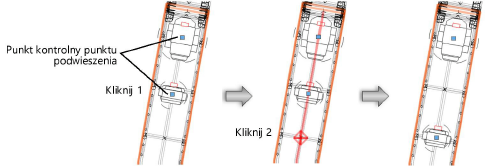
Istnieje kilka metod, aby zmienić pozycję zamocowania obciążeń w widoku uproszczonym:
● Użycie punktów kontrolnych obciążeń w widoku uproszczonym, aby dostosować rzeczywistą lub przesuniętą pozycję obciążenia.
● Użycie poleceń, aby przesunąć obciążenia w widoku uproszczonym z powrotem do systemów podwieszeń, skojarzonych z nimi.
Obiekty znajdujące się widoku uproszczonym posiadają różne punkty kontrolne, w zależności od pozycji obciążenia w tym widoku względem podwieszenia. Dla wszystkich obciążeń w widoku uproszczonym wyświetlane są punkty kontrolne punktów podwieszenia, które odpowiadają rzeczywistej pozycji obciążenia w systemie podwieszenia w tym widoku. Obciążenie w widoku uproszczonym może być odsunięte od powiązanego z nim podwieszenia, aby poprawić czytelność. W tym wypadku na tym obciążeniu wyświetlany jest punkt kontrolny obrazujący jego pozycję. Linia pomocnicza łączy dwa punkty kontrolne.
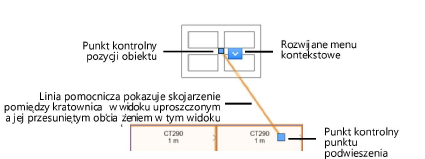
Aby przesuwać obciążenia w widoku uproszczonym przy użyciu punktów kontrolnych, wykonaj następujące kroki:
1. Postępuj zgodnie z jedną z następujących metod pracy:
● Zaznacz pojedyncze obciążenie w widoku uproszczonym.
● Zaznacz podwieszenie w widoku uproszczonym, aby tym samym zaznaczyć wszystkie jego obciążenia.
Na każdym obciążeniu widoczne są punkty kontrolne.
2.Kliknij odpowiedni punkt kontrolny i kliknij ponownie w żądanej pozycji.
● Punkt kontrolny punktu podwieszenia: Aby dostosować rzeczywiste położenie obciążenia, kliknij punkt kontrolny punktu powieszenia i kliknij ponownie w żądanym miejscu. Funkcja snapowania pozwala precyzyjnie wyznaczyć punkt podwieszenia w systemie w widoku uproszczonym. Obciążenie zostanie przesunięte w widoku modelu tak, aby odpowiadało nowemu punktowi podwieszenia. Jeśli obciążenie w widoku uproszczonym zostanie przesunięte, linia pomocnicza zostanie tak dostosowana, aby nadal pozostała połączona z punktem podwieszenia.
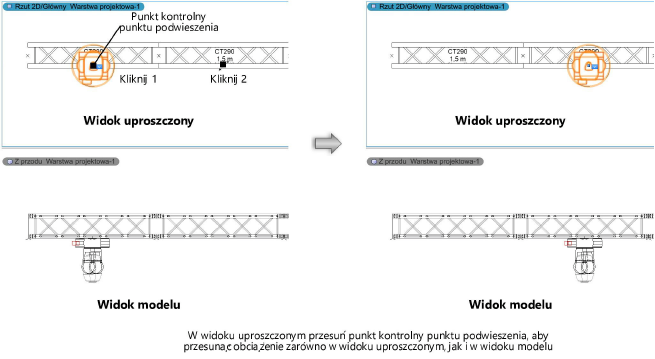
● Punkt kontrolny pozycji obiektu: W przypadku odsunięcia obciążenia w widoku uproszczonym od powiązanego z nim podwieszenia, na podwieszeniu zostanie wyświetlony punkt kontrolny punktu podwieszenia, zaś na obciążeniu punkt kontrolny obrazujący pozycję obciążenia. Skoryguj położenie przesuniętego obciążenia w widoku uproszczonym, klikając punkt kontrolny pozycji obiektu i klikając ponownie w żądanej lokalizacji. Punkt kontrolny punktu podwieszenia nie zmieni położenia, natomiast linia pomocnicza zostanie tak dostosowana, aby nadal pozostała połączona z punktem podwieszenia. Ponieważ rzeczywista pozycja obciążenia nie uległa zmianie, model nie będzie aktualizowany.
Jeśli punkt kontrolny pozycji obiektu zostanie przesunięty z powrotem do powiązanego z nim podwieszania w widoku uproszczonym, linia pomocnicza zostanie usunięta, a pozycja obciążenia zostanie zaktualizowana zarówno w tym widoku, jak i w widoku modelu.
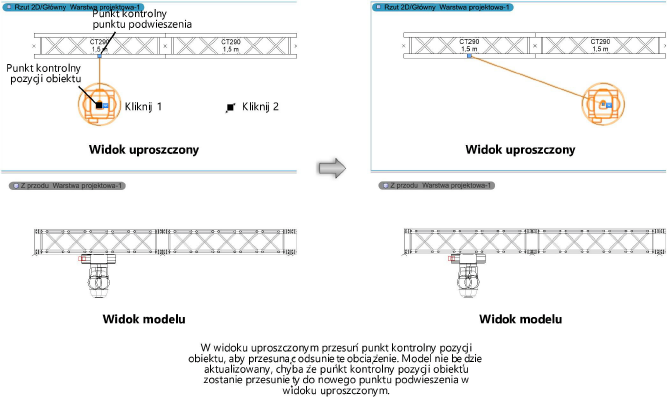
|
Polecenie |
Lokalizacja |
|
Przesuń do punktu zawieszenia |
Menu kontekstowe (rozwijane) |
Aby przemieścić pojedyncze przesunięte obciążenie do jego punktu podwieszenia w widoku uproszczonym, wykonaj następujące kroki:
1. Zaznacz system podwieszenia skojarzony z obciążeniem w widoku uproszczonym. Na obciążeniu zostanie wyświetlone rozwijane menu kontekstowe.
2.Zaznacz polecenie.
Obciążenie zostanie umieszczone bezpośrednio na obiekcie podwieszenia w widoku uproszczonym, a jego linia pomocnicza zostanie usunięta.
|
Polecenie |
Lokalizacja |
|
Resetuj pozycję obiektu |
Menu kontekstowe |
Aby przemieścić wszystkie przesunięte obciążenia do ich punktów podwieszenia w widoku uproszczonym, wykonaj następujące kroki:
Kliknij obiekt podwieszenia w widoku uproszczonym prawym przyciskiem myszy i wybierz polecenie.
Wszystkie odsunięte obciążenia powiązane z danym podwieszeniem w widoku uproszczonym, zostaną umieszczone bezpośrednio w systemie podwieszenia. Linie pomocnicze zostaną usunięte.
~~~~~~~~~~~~~~~~~~~~~~~~~